Необходимость сменить пароль от WiFi роутера возникает в случае, когда появляются подозрения в несанкционированном использовании сети. Чтобы выявить факт стороннего соединения можно обратить внимание на поведение роутера, когда к нему не подключён никто из домашних или просто проверить в настройках. Вы заметили, что скорость интернета резко упала, прибор продолжает мигать индикаторами, даже если никто не пользуется интернетом, значит стоит сменить код для подключения. Поговорим о том, как поменять пароль на WiFi роутере.
Настройки для роутера D-Link
Мы рассмотрим пример настройки нужного параметра для всех распространённых моделей беспроводных маршрутизаторов. Первым в списке будет роутер D-Link, алгоритм действий подойдёт для всех известных приборов этого производителя (DIR-615, 320, 620 и так далее) идентичен.
Для смены пароля понадобится устройство, желательно ПК или ноутбук и роутер. Их необходимо объединить друг с другом, в идеале, если это будет сделано через специальный шнур для подключения.
- Откройте любой удобный браузер и в адресной строке пропишите 192.168.0.1
- Страница авторизации запросит пару, достаточно указать стандартный набор admin/admin. Если параметры входа были изменены пользователем, то необходимо указать использующийся набор логина и пароля.
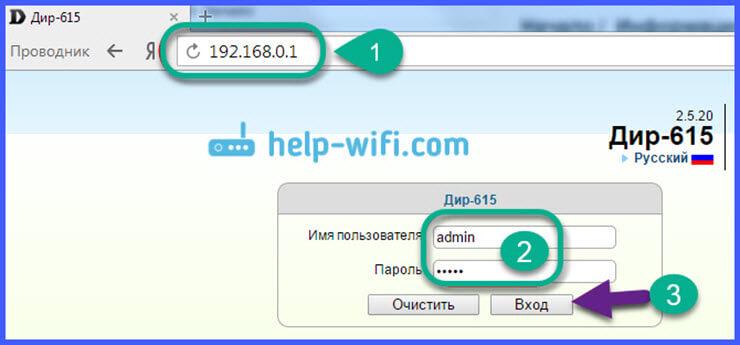
- После успешной авторизации необходимо перейти в раздел ручных или расширенных настроек. В зависимости от версии роутера он может называться ещё Manual Setup.
- Затем перейдите во вкладку «Беспроводная сеть» и откройте настройки безопасности.
- Укажите новый пароль для подключения. Стоит отметить, что действие не требует указания предыдущего кода, поэтому такой вариант может помочь в случае, если владелец сам забыл нужную комбинацию символов.
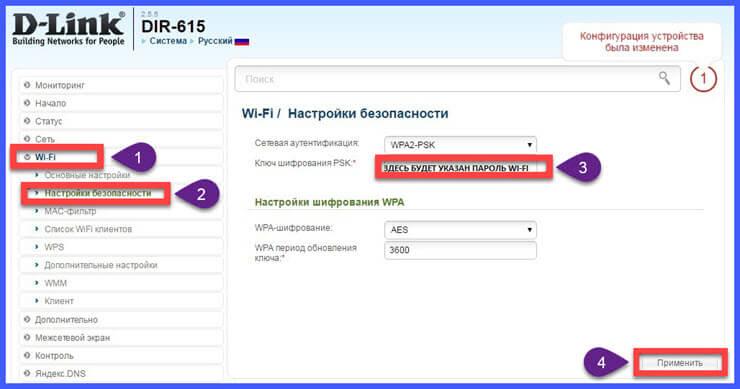
В результате необходимо сохранить изменения. После смены параметров необходимо сменить пароль на всех домашних устройствах. Иначе они не смогут выйти в интернет.
Как поменять пароль на WiFi роутере Asus
Это ещё один производитель, чьи роутеры довольно распространены среди пользователей. Как и в предыдущем описании, алгоритм подойдёт для всех разновидностей устройства.
Подготовьте ПК, подключите его к роутеру удобным способом (лучше проводом, но можно и по WiFi). К слову, настройки можно выполнять и с мобильного девайса, но с компьютера всё будет выполнено быстрее за счёт удобства.
- В адресной строке браузера наберите 192.168.1.1.
- Введите собственную пару для авторизации, если она была установлена пользователем ранее. Или укажите стандартную комбинацию admin/admin.
- В левом блоке меню найдите дополнительные настройки и перейдите в раздел «Беспроводная сеть».
- Изменить необходимо параметр «Предварительный ключ WPA». Просто введите в поле новый пароль и сохраните изменения.
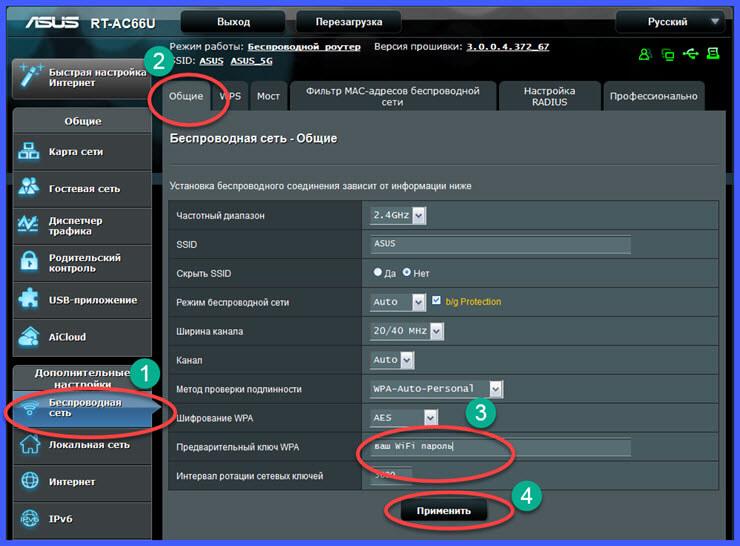
Смените пароль для подключения на личных устройствах. Для этого нужно забыть сеть и подключиться к ней повторно. Как вы уже заметили, настройки для разных моделей маршрутизаторов практически идентичны.
Роутер TP-link
Разберёмся, как поменять пароль на WiFi роутере TP-Link WR-841ND и других разновидностях модели. Как и в предыдущих вариантах алгоритм будет идентичным. Нужно подключиться с компьютера к беспроводному маршрутизатору посредством модуля WiFi или физического шнура.
- Адрес для перехода в раздел настроек роутера 192.168.1.1.
- Авторизуйтесь в системе указав личные данные или стандартную пару. Стоит отметить, что для большей безопасности лучше поменять хотя бы один пункт. Так как любой пользователь знакомый с особенностями настроек роутера может получить доступ к вашему маршрутизатору.
- В меню найдите беспроводную сеть или Wireless.
- Затем перейдите в раздел безопасности и укажите новый пароль в PSK Password.
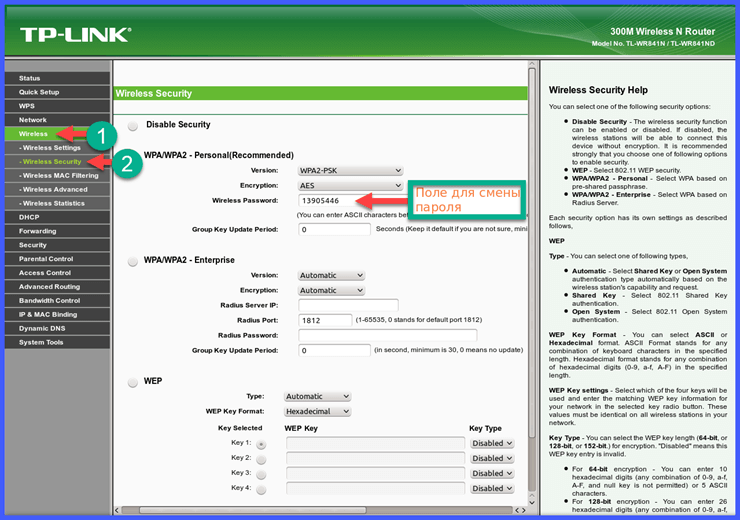
По традиции сохраните изменения и перенастройте параметры доступа на домашних устройствах.
Для чего нужно менять пароль
Итак, мы с вами разобрались, как поменять пароль на WiFi роутере. И даже выяснили, что алгоритм для смены аналогичен для маршрутизаторов, независимо от производителя. Осталось уточнить, а для чего, собственно, необходимы такие меры.
Наверняка среди читателей окажутся добрые владельцы, которые скажут: «А что такого? Ну подключится кто-то, попользуется, не убудет же…». На самом деле ситуация значительно серьёзнее.
Чем грозит наличие стороннего подключения.
- Увеличение нагрузки на сеть, дополнительный расход трафика и, как следствие, падение скорости загрузки информации.
- Если пользователь не дружит с соседом или недавно поссорился с ним, то последний может здорово насолить, подключившись к сети. К примеру, он может самостоятельно сменить пароль и лишить доступа к сети уже самого пользователя.
- Нередко в сети возникают публикации о том, что к точке доступа подключаются мошенники. Такие пользователи могут совершить немало противоправных действий, за которые владельца роутера, конечно, не привлекут к ответственности, но нервы потерпят изрядно.
- Если человек со стороны будет использовать вашу домашнюю сеть для более серьёзных преступлений, например, распространения запрещённых материалов или террористической деятельности, то и масштаб проблем будет глобальнее.
Этих пунктов достаточно, чтобы осознать, что беспроводная точка доступа требует большего внимания. Конечно, мы утрировали ситуацию, и последними пунктами нагнали жути на читателя, но все может быть. Не доверяйте провайдеру и тем более стандартным настройкам, всегда настраивайте доступ. И меняйте пароль при первом намёке на стороннее подключение.
Доступные средства защиты сети
Итак, что поможет защитить вашу домашнюю сеть?
- Освойте настройки устройства. Это не так сложно, но поможет во многих вопросах. В случае чего не бойтесь ошибиться, роутер всегда можно сбросить до заводских настроек.
- Придумайте надёжный пароль не только к подключению, но и ко входу в раздел настроек. Вышеописанное показывает, что стандартный доступ к настройкам устройства одинаковый у всех.
- Придумайте для точки доступа не только серьёзный пароль, но и индивидуальное название.
- Чтобы исключить возможность подключения к сети стоит скрыть имя точки доступа из поиска.
- Включите режим шифрования. Практически все современные роутеры предоставляют такую возможность. Лучшим выбором станет WPA2.
- Если подозреваете, что сосед умеет взламывать чужие сети, то отключите возможность подключения по WPS.
- Включите фильтр, отсеивающий подключения со сторонних MAC-адресов.
Есть ещё немало рекомендаций, по повышению безопасности домашней сети, но обычно достаточно и тех что приведены выше.
Роутер не самый сложный прибор и в его настройках вполне можно разобраться самостоятельно, без привлечения специалиста. После прочтения статьи, вопроса о том, как поменять пароль на WiFi роутере и для чего это нужно не возникнет.
А как часто вам приходится менять пароль от своей точки доступа? По каким признакам ориентируетесь, что уже пора осуществить смену или просто меняете в целях профилактики? Ждём вас в обсуждениях и если статья оказалась полезной и интересной, поделитесь ей с друзьями в соц. сетях.




